|
摘要:本文提供MonoTouch平台的完整介绍,让大家知道到哪里获取必要的工具,MonoTouch有什么样的限制,以及如何构建一个简单的应用程序。
直到最近,要为苹果的iPhone开发应用程序的唯一选择就是一头扎进苹果的开发系统中。这意味着,你必须“愿意”在XCode
IDE中编写Objective-C代码。对于很多开发人员,学习Objective-C被看作是一个巨大的障碍。特别对于哪些从来不用担心内存管理、指针和C语言要负责处理的东西的开发人员来说,更是如此。 随着MonoTouch框架(Novell的Mono Project的一部分)的出现,这一切都将改变。Mono
Project是微软.NET平台的开源实现。其允许你在几乎任何平台上运行.NET应用程序,包括Apple、FreeBSD、Linux、Unix等等。MonoTouch是Mono
Project的新组成部分,让你能够用C#和.NET平台编写可以运行在iPhone上的应用程序。 本篇文章的目的,就是提供MonoTouch平台的一个完整介绍,让大家知道到那里获取必要的工具,MonoTouch有什么样的限制,以及如何构建一个简单的应用程序。
背景和限制
对于打算为iPhone开发应用的.NET开发人员而言,MonoTouch的出现无疑是一件好事。然而,在决定创建应用程序之前,有一些限制和背景知识需要先了解清楚。
它如何工作?
在创建MonoTouch应用程序的时候,大部分非UI方面的.NET 3.5功能依旧可用,或者一些还处于计划之中(如.NET
4.0的功能)也囊括其中。这让你可以使用很多业已熟悉的.NET Framework技术来编写应用程序,包括Windows
Communication Framework (WCF)、Workflow Foundation (WF)等等。也包括几乎所有的基类库(Base
Class Library,BCL),涵盖诸如垃圾收集(Garbage Collection)、线程、数学函数、System.Net、加密等。 对于可用的标准.NET程序集列表,见http://monotouch.net/Documentation/Assemblies。MonoTouch是一种基础.NET函数库的特别定制版本,这也类似Silverlight和Moonlight的实现方式。 这意味着,你能够使用MonoTouch的核心程序集来编译标准的.NET 3.5代码成相应的函数库,并在你的应用程序中使用它们。因此,如果你有一个用于其它应用程序的特别函数库,其包含着一些用于工程问题的高级数学函数,那么只需简单地把这些代码库加入到你的MonoTouch解决方案中,并引用它。在你构建解决方案的时候,编译器就利用MonoTouch核心函数库对其进行编译,接着就能在iPhone应用程序中使用它了。 MonoTouch也包括一些原生iPhone API的包装函数库,如访问位置(Location,GPS)、加速计、地址簿等的函数。MonoTouch也提供相应的功能,让你能够调用那些尚未进行包装的原生Objective-C函数库,所以你可以直接和现存的Objective-C代码进行互操作。
我如何创建用户界面(UI),我能使用Silverlight吗?
MonoTouch应用程序的UI需要使用苹果的Interface Builder(界面创建器,IB)应用程序来创建,IB连同iPhone
SDK一起提供。Interface Builder使用Cocoa Touch(苹果用于iPhone的UI框架)控件对象,这些控件对象在iPhone上原生提供的。这意味着,你能在应用程序中使用所有的标准
iPhone控件,如选择器(Pickers)、滑动条(Sliders)、按钮等等。 你也能通过代码来创建界面,即实例化Cocoa Touch对象后,把它们添加到应用程序的视图(Views)中(关于视图,后面会详细讲述)。 然而,你不能利用传统的.NET技术,如Silverlight、WPF、WinForms等来创建MonoTouch界面。 Cocoa Touch使用一种融合了MVC(Model View Controller)模式思想的结构,我们将在后面一篇文章中介绍。
我如何分发我的应用?
MonoTouch应用程序的分发完全和传统iPhone应用程序的分发一样,既可以通过苹果App Store,也可以通过企业部署。 App Store是一个在线资源库,让用户可以付费购买(如果不是免费的话)和下载应用程序。可以从iTunes中访问,或直接通过iPhone本身来访问。为了得到通过App
Store分发应用的许可,你必须向苹果注册,并支付每年99美元的年费。 企业部署方式就是为公司开发内部应用程序,并分发给员工等人员使用,无需把应用在App Store中列出。
什么是许可模型?
不像Mono那样,MonoTouch不是开源的,且是一个收费产品。这意味着,如果你打算开发一些实际的应用,就必须购买软件许可。 专业版($399)——单个的个人开发人员许可,让你可以开发应用程序,并通过苹果App Store来分发它们。 企业版($999)——单个的企业开发人员许可,让你可以开发应用程序,并通过苹果App Store来分发它们,或者进行企业部署。 企业版,5人($3999)——和企业版一样,只是提供了5个坐席的授权。 以上所有选项都包括了一年的免费升级权益。 还有一个评估版本,你只能把应用部署到模拟器中。出于介绍的目的,我们只需要评估版本就行。
MonoTouch有哪些限制?
没有即时(JIT)编译
根据苹果的iPhone政策,任何应用程序都不能包含需要JIT编译的代码。但是稍等,.NET确实能正确工作,是不?对,不过MonoTouch是通过把应用程序编译为原生的iPhone程序集来跳过这个限制的。但是,这也带来了几个限制。 泛型——泛型是由JIT编译器在运行时进行实例化的,然而,Mono具备一种提前(Ahead of Time
,AOT)编译的模式,可以为类似List<T>这样的泛型集合生成方法和属性。而泛型的其他用法,例如泛型虚方法、泛型类型上的
P/Invokes和Dictionary<TKey, TValue>上的值类型,就不被支持(虽然存在Dictionary<TKey,
TValue>的代替方法)。 动态代码生成——因为动态代码生成依赖于JIT编译器,所以对任何动态语言编译的过程也不能支持。包括System.Reflection.Emit、
Remoting和动态语言运行时(DLR)。
C#是唯一的语言
另外,目前用于编写MonoTouch应用程序的唯一可用语言是C#。Visual Basic.NET有望在MonoTouch未来的发布中支持,不过此时此刻我们别无选择。
入门
要进入为iPhone创建MonoTouch应用程序的大门,我们需要下面几样东西:
一个使用Intel CPU的Mac电脑,其要安装MacOSX 10.5或10.6 (Leopard或Snow
Leopard) 苹果的iPhone SDK 3.0或更高版本 Mono的当前版本 MonoTouch SDK 一个IDE工具,如MonoDevelop或XCode,或一个文本编辑器程序
安装着Leopard或Snow Leopard的Mac
这是最重要也是最容易忽视的需求。尽管,理论上你能在任何平台上开发大部分应用程序,然而iPhone Simulator和Interface
Builder只能在Leopard和Snow Leopard上运行。另外,编译器本身用到了一些特定于Intel
Mac机器的底层功能,所以购买这样一台电脑是绝对必须的。
苹果的iPhone SDK
iPhone SDK可通过http://developer.apple.com/iphone/来免费下载,不过必须在苹果网站上注册,才能访问这个地址。 在安装了iPhone SDK后,要确保你能正常启动iPhone Simulator。要启动它,只需打开Spotlight,键入iPhone
Simulator。
Mono
一旦你测试iPhone Simulator正常,那么就要安装Mono for OSX的最新版。 Mono可以从http://mono-project.com/Downloads下载。记住要点击“Intel”版本的链接,不要点CSDK版本。同样,安装MonoTouch
SDK之前也需要安装Mono的。Mono的安装包是磁盘镜像的形式,挂接镜像,双击安装包,根据安装向导完成安装过程。
MonoTouch SDK
接下来,下载和安装最新的MonoTouch SDK。 你既可以在MonoTouch商店(http://monotouch.net/Store)购买,购买后会收到一个下载链接,也可以从http://monotouch.net/DownloadTrial下载评估版。如果购买了MonoTouch,你就能把应用程序部署到一台正确配置了的iPhone上,不过也可像我这样,仅仅在模拟器中运行。所以,目前而言试用/评估版就足够了。
文本编辑器或集成开发环境(IDE)
如果你打算创建MonoTouch应用程序,所需的所有东西就是前面提及的,和一个文本编辑器。你能创建所有代码文件,并用命令行(终端窗口)来手动编译。这种方式虽然可行,但是实际操作起来可能会非常痛苦,所以我们还是需要使用一个IDE来开发我们的应用程序。 你可以编辑/hack一下XCode(随iPhone SDK一起安装)来利用MonoTouch的函数库和编译器,也可以使用MonoTouch版的MonoDevelop,其已经为MonoTouch应用程序做好所有配置了。我们理所当然要用MonoDevelop,所以访问这里http://monodevelop.com/Download/Mac_MonoTouch来下载它。要安装MonoDevelop,只用把下载文件拖到应用程序目录中就行。 如果你已经正确安装Mono,那么MonoDevelop应该可以正常启动。
Hello World应用程序
现在,一切已经准备妥当,让我们开始来尝试开发点东西了。
MonoDevelop
首先,启动MonoDevelop。你应该会看到和下图类似的界面【译者注:如果OSX的首选语言是中文的话,MonoDevelop的菜单和工具栏的文字显示不正常,所以最好把English拖到语言选项的第一位】:
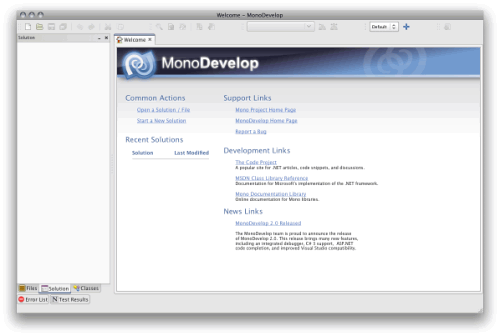
作为一个标准的IDE,看上去还是蛮熟悉的。它非常类似Visual Studio、SharpDevelop、Visual
C# Express等等。
我们创建一个新解决方案,来包含iPhone项目。这里的解决方案和Visual
Studio中的概念一样,实际上你可以在MonoDevelop中打开Visual Studio创建的解决方案。在MonoDevelop中的一个不同点就是,你能够在一个MonoDevelop实例中打开多个解决方案,正如下面的截图所示:
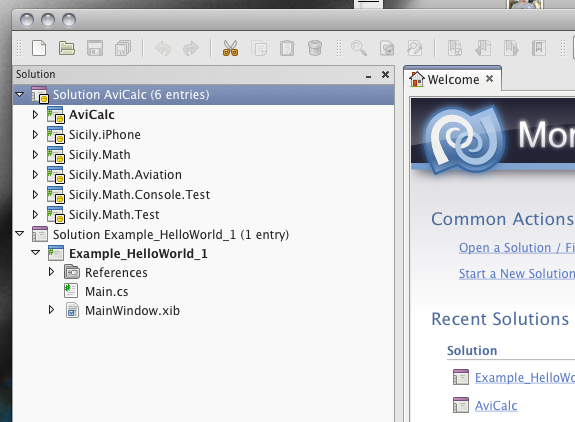
这完全是由于在OSX中,你不能启动MonoDevelop的多个实例(事实上,任何程序都不行),且没有任何变通方法。所以,如果你需要在解决方案间切换(例如,你希望另外打开一个包含示例代码的解决方案),你就能简单地一次性打开多个。
那么,说了上面这么多,让我们现在来创建一个解决方案吧。在菜单中,点File:New:Solution:
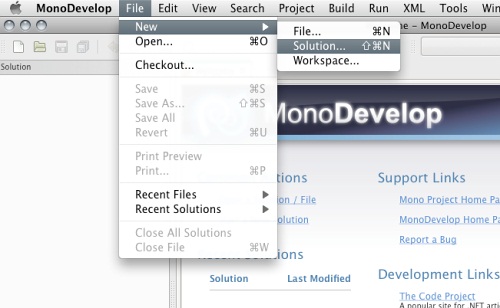
我们要创建一个如下面截图所示的“iPhone MonoTouch Project”。选中,命名为Example_HelloWorld_1。
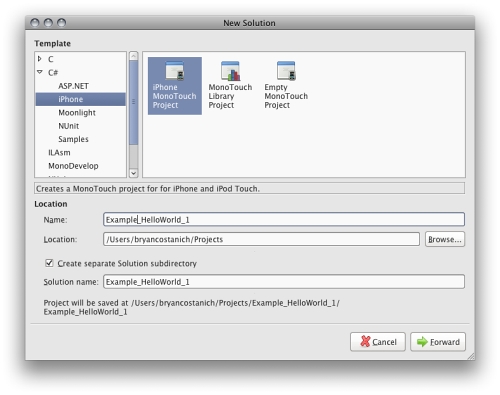
这里再次和Visual Studio中创建新解决方案的对话框很类似。点击Forward
,显示下一屏,直接点击OK,因为我们不需要这些功能:
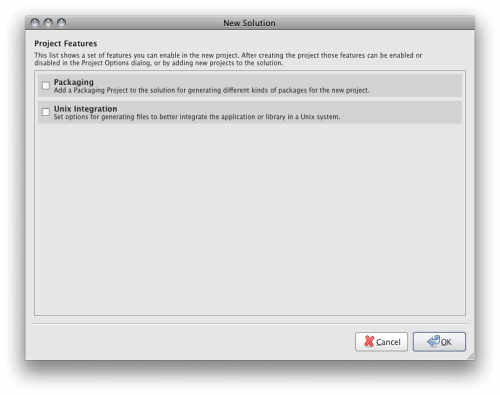
你现在应该可以看到如下所示的解决方案视图了(注意,我展开了解决方案中的节点,以便显示出所有文件和引用程序集):
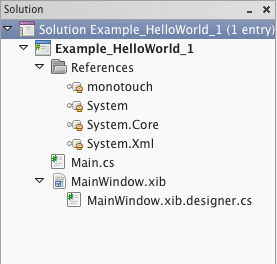
我们来过一遍这些东西:
References ——这个文件夹包含MonoTouch应用程序需要的基本引用。MonoTouch程序集包括特定于iPhone的任何东西,也包括了所有Cocoa
Touch控件的包装器,以及类似位置、数据等核心iPhone接口。以System.开头的程序集是.NET的基类库和运行时,其被裁减过以便能运行在
iPhone上。 Main.cs ——这和控制台应用程序、WPF应用程序等是一致的。在这里调用的是static void
main() ,其是作为应用程序的入口点。过一下我们会仔细研究一下这个文件。 MainWindow.xib和MainWindow.xib.designer.cs ——这个和Winforms
Window或WPF Window类似。xib文件实际上要在Interface Builder中进行编辑,而designer.cs文件包含这个窗体的属性。 让我们来仔细研究一下Main.cs文件中的代码:
using System;using System.Collections.Generic; using System.Linq; using MonoTouch.Foundation; using MonoTouch.UIKit; namespace Example_HelloWorld_1 { public class Application { static void Main (string[] args) { UIApplication.Main (args); } } // The name AppDelegate is referenced in the MainWindow.xib file. public partial class AppDelegate : UIApplicationDelegate { // This method is invoked when the application has loaded its UI and its ready to run public override bool FinishedLaunching (UIApplication app, NSDictionary options) { // If you have defined a view, add it here: //window.AddSubview(navigationController.View); window.MakeKeyAndVisible (); return true; } // This method is required in iPhoneOS 3.0 public override void OnActivated (UIApplication application) { } } } |
其中有两个有趣的地方。它包含一个Application类和一个AppDelegate类。从这里开始,和传统的.NET
GUI开发就有所不同了。 iPhone应用程序的工作方式是,应用程序类(继承于UIApplication)包含了所有窗口、视图、控件和资源等等;同时应用程序委托类中(继承于UIApplicationDelegate)处理来自iPhone
OS的回调,实际上会包括应用程序运行周期(Lifecycle)的事件(例如应用程序启动和应用程序终止)和大量的运行时事件(例如低内存报警)。 通过在应用程序委托类处理这些事件,你就能够响应它们。比如,在应用程序关闭的时候,WillTerminate()方法将被调用,这样就有机会去保存任何用户数据、应用程序状态等。 在Application类中,具有一个Main()方法。调用UIApplication.Main,Objective-C运行时将查找MainWindow.xib文件(它包含了
UIApplicationDelegate类的名称),实例化Application类(为单实例)后,就接着调用AppDelegate类中运行周期事件。 你不必把主窗体的名称命名为“MainWindow.xib”(即所谓的主界面文件)。你可以任意命名它,只需告知编译系统去查找哪个文件就行。如果你希望它去查找不同的文件,在项目文件上右键打开项目选项,点击Options
,接着在Build : iPhone Application : Main Interface File中即可设置主窗体对应的文件。在应用程序启动的时候,Objective-C运行时将会尝试去加载那个文件,并根据这个文件内的设置来查找应用程序委托类。 另外,你也可以任意命名你的应用程序委托类。默认情况下,它的名称为“AppDelegate”。要改变它,在Interface
Builder中打开主界面文件,修改Application Delegate的名称。 一会我们会回到Main.cs文件上来,不过首先来深入研究下应用程序的实际GUI。
Interface Builder
目前为止,已经读到了我们的iPhone应用程序的部分代码,可以深入研究一下如何构建它的界面了。苹果的应用程序设计工具包称之为Interface
Builder。Interface Builder可以和开发环境松耦合。它可以编辑那些定义应用程序GUI的.xib文件。NIB和XIB的比较:Nib文件包含了窗口、控件等的XML表示,类似于WPF/Silverlight中的XAML模型。 不管是在XCode中编写Objective-C,或在MonoDevelop中编写C#,Interface
Builder的用法都是完全一样的。能这样,完全是因为MonoDevelop能够监测Nib文件的变更,并添加/删除对应于Nib文件的适当代码到
designer.cs文件中。 你当然可以不打开Interface Builder,纯粹通过编程来创建整个GUI,有些开发人员确实也是这样做的。很多事情在Interface
Builder也无法完成,就此而言,你还是需要编程来完成某些事情。Interface Builder隐藏了一些复杂的部分,在入门的时候,很容易使用Interface
Builder来熟悉iPhone应用程序GUI的一些概念。
那么,说了这么多,让我们来着手创建界面了。在MainWindow.xib文件上双击。Interface
Builder将启动,并能看到如下图所示的东西:
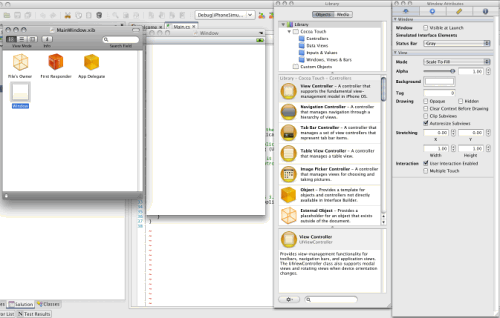
让我们逐一研究一下这些窗口。从左到右,分别是:Document Window(文档窗口)、Design
Surface Window(设计界面窗口)、Library Window(控件库窗口)和Inspector
Window(检查器窗口)。
首先让我们来看Document Window:
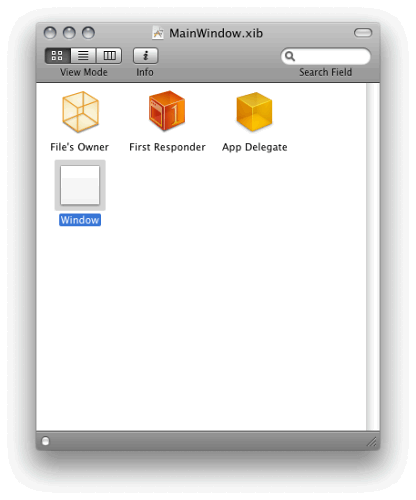
这个窗口显示了在.xib文件中的所有对象。这是默认的视图,你会发现它虽然样子漂亮,但没有太大用处,因为你的对象实际上是层级排列的,而图标视图只能同时显示一级。在我们添加控件到界面上的时候,它不会显示在这个视图中。所以,我们需要通过点击View
Mode工具条上中间的图标来改变列表视图。改变后,应该会显示如下的样子:
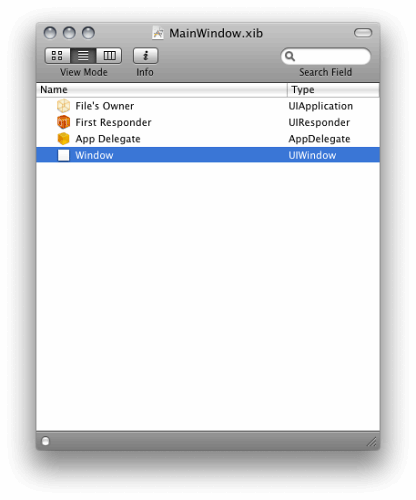
下一个窗口是设计界面。也就是,我们实际拖拽Cocoa Touch控件来设计我们界面的地方:
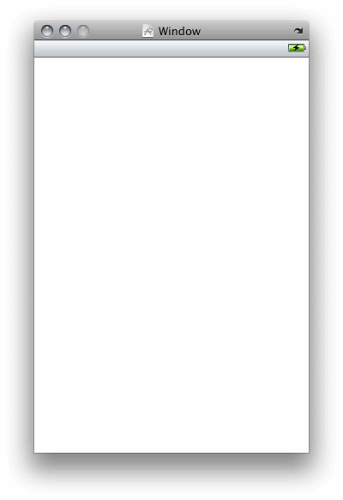
当然,由于我们尚未添加任何控件到上面,所以现在还是一片空白。
下一个窗口是Library。Library包含了所有能在设计界面上使用的Cocoa
Touch控件。如果你运行Leopard【译者注:原文这里为Snow Leopard,实际是错误的。】,那么你的控件库窗口如下所示:
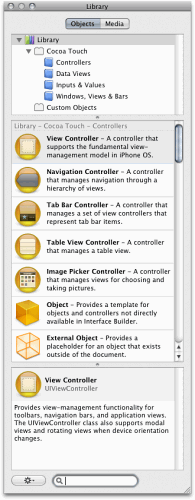
如果你运行Snow Leopard【译者注:原文这里未Leopard,实际是错误的。】,它应该是这个样子:
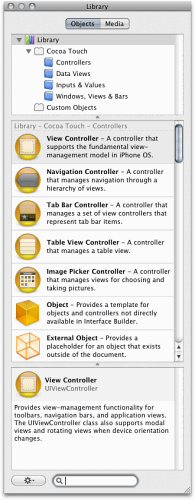
注意它们两者还是非常类似的。在Snow Leopard里,有一个名为“Classes”的标签页,我们后面会讲到这个东西,不过这也是唯一的不同点。
这是Library的默认视图,不过我喜欢稍微不同的样子,以便我能一下看到更多的控件。为了改变Library窗口中的视图,右键点击控件视图,可以选择不同的显示风格。你也可以点击窗口左下角的Gear(齿轮)按钮。下图是Leopard中的“icons
and labels”风格:
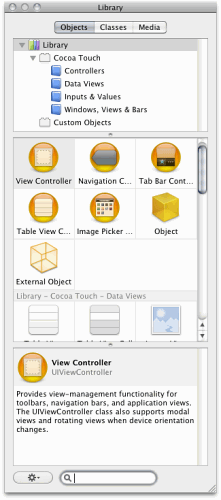
而在Snow Leopard中是:
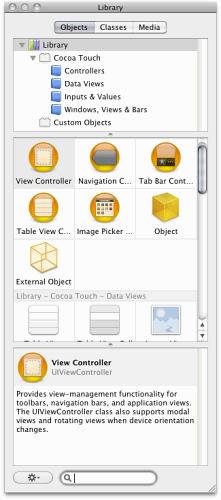
最后一个窗口是Inspector Window:
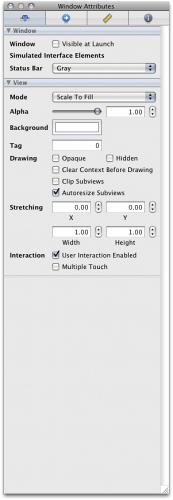
Inspector具有四种不同的视图,可以通过窗口顶部的标签栏来选择。这些视图分别是Attribute
Inspector、Connections Inspector、Size Inspector和Identity
Inspector。Inspector大致和Visual Studio中的Property Explorer类似。它向你显示当前选中的Cocoa
Touch对象的所有属性。也可以用它来设置可视化属性、布局等等。在创建Outlets和Actions时也用得着它,这个主题后面会谈到。在下面的图片中,我们在Document窗口中选择了Window对象,所以我们可以查看这个对象的相关属性。
现在,我们对Interface Builder窗口已经大致浏览了一遍,接下来让我们实际地创建一些东西。我们要创建如下这样的界面:
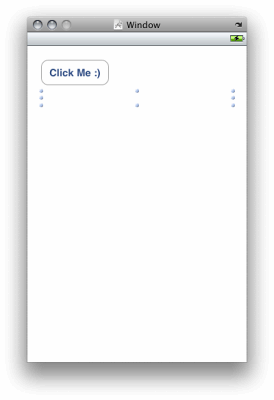
首先,拖一个“Round Rect Button(圆角矩形按钮)”(UIButton)到窗口上。接着,在按钮上双击来设置文本。在这个过程中你会注意到,你会获得少许的指导。这些指导是基于苹果的人机交互向导(Human
Interface Guidelines)的,来辅助你在视图上以适合的间距等来定位控件。 在窗口上添加了按钮后,拖入一个“Label(标签)”(UILabel)控件。改变它的尺寸以便接近窗口的宽度。接着双击这个label控件,删除文本以使应用程序启动的时候,标签的内容是空白的。
如果你正确地完成了所有步骤,那么你的Document Window将显示如下的样子(点击“Window”旁边的箭头就会看到它包含的子控件):
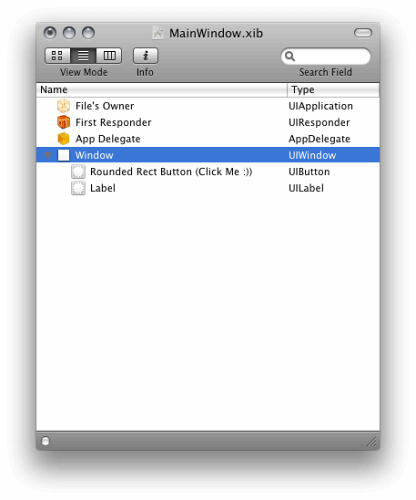
我们现在创建了第一个窗口界面。不过,不像传统的.NET GUI开发,你还不能编程访问这些控件。假如这是一个WPF应用程序,你一拖动控件到设计界面上,你就能通过this.ControlName这样的形式来访问它。如果你马上去查看MainWindow.designer.cs文件,除了“window”属性外,你看不到任何其他代码。为了让这些对象能被代码访问,我们必须通过Outlets把它们关联上。你在Interface
Builder中创建一个Outlet(对象关联口)的时候,MonoDevelop将在这个类的designer.cs文件中添加一个匹配的属性,让你可以编程访问这些控件。
MonoTouch:用.NET开发iPhone应用(下)
|

